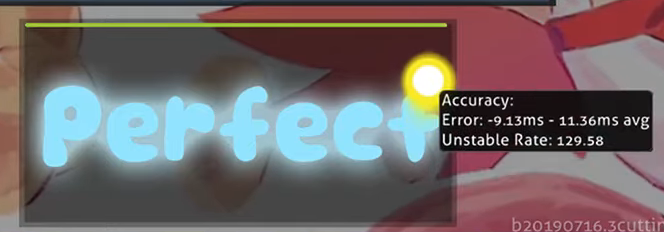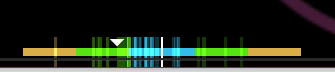| needs_cleanup |
|---|
|
true |
Настройка тайминга
Небольшое вступление
На самом деле, тайминг песен вовсе не так сложен, как может показаться на первый взгляд; для него требуются всего лишь две вещи: чувство ритма и некоторое количество времени. Навык хорошей игры не обязателен, но не помешает.
Итак, если ты играешь в osu! и со слухом у тебя всё в порядке, то можно начать. Предполагается, что ты знаешь, что такое BPM и оффсет, и умеешь создавать ненаследуемые секции (красные полоски).
Подготовка mp3
Если ты собираешься серьёзно работать с картой, например, вести её на ранк, нужно, чтобы её битрейт был не больше 192 и не меньше 128 кбит/с (делается это для того, чтобы песни были приемлемого качества и не занимали много места на сервере); посмотреть битрейт аудио можно через свойства файла на самой последней вкладке. Как и чем понизить его до нужной величины (обычно 192 кбит/с), ищи здесь.
К подготовке файла относится и обрезание части трека или наложение каких-то эффектов. Всё это лучше делать до выставления тайминга, поскольку любое редактирование аудио, в том числе и смена битрейта, изменит тайминг.
Обычный тайминг
Цели и задачи
Практически в любой песне, в любой мелодии есть определённый ритм, составляющий её основу. Именно в соответствии с ритмом построена вся песня; ему следуют музыкальные инструменты, а если в песне есть слова, они ложатся на этот ритм и поются в соответствии с ним. Музыка построена вполне закономерно, иначе бы она не была музыкой.
Если пытаться как-то представить строение музыки, можно взять обычную линейку: деления на ней — это места, на которых расположены ноты, а расстояние между ними задаётся темпом песни (чем она быстрей, тем ближе друг к другу находятся ноты). К слову сказать, именно так и работает шкала времени в редакторе (та, что сверху). Продолжая аналогию, можно сказать, что оффсет трека — это момент времени, откуда начинатся линейка, то есть место появления самого первого бита, или начало самого первого такта (об этом — чуть ниже). Кроме этого, можно заглянуть на Википедию и прочитать статью там.
Из всего вышесказанного следует то, что достаточно поймать ритм песни и определить, откуда он начинается, чтобы успешно её затаймить. Расстояние между нотами за нас рассчитает редактор, нам останется только выбрать правильные деления шкалы и затем начать расставлять ноты.
Итак, план действий:
- Определить примерный темп (BPM) песни и оффсет для аудиофайла,
- Подогнать оффсет максимально точно к реальному,
- Подогнать BPM максимально точно к реальному,
- Выбрать правильный размер такта,
- Протестировать результат; если требуется — повторить пункты 2 и 3.
Поиск BPM и оффсета
При поиске этих двух вещей будем ориентироваться на ударные, то есть на те инструменты, которые и создают ритм. Найти их интуитивно просто — под ударные можно, к примеру, равномерно постукивать пальцами по столу, качать головой или совершать другие ритмичные движения. Иногда в музыке нет ударных, но есть звуки, похожие на них своей ритмичностью. Также можно ориентироваться на интонации исполнителя и следовать его ритму.
Итак, нажимаем «пробел», находясь в редакторе, и начинаем слушать трек с самого начала, пока не дойдём до того места, где можно будет четко и равномерно «выбивать» ритм. На этом моменте останавливаем песню, отматываем чуть назад, вновь запускаем прослушивание и, когда будет играть найденный ритмичный кусок, начинаем подыгрывать ему, нажимая на клавишу t как можно равномерней и спокойней (можно кликать на мышке, наведя курсор на надпись «Tap here!» в правом углу, но на клавиатуре обычно получаются более точные результаты). Пусть тебя не смущает то, что параметры меняются после каждого тычка, всё равно они ещё не точны. Да и тратить на это стоит не больше десяти-пятнадцати секунд, всё равно потом выправим.
Выставляем оффсет
Собственно, приблизительный оффсет у нас уже есть, осталось его приблизить к реальному. Перематываем песню на то место, откуда начинали отбивать ритм (на обеих шкалах времени там теперь можно увидеть красненькую полоску), затем смотрим в нижний правый угол: там находится переключатель скорости воспроизведения. Его мы будем использовать, чтобы замедлить трек и услышать точней, когда именно появляется первый звук, под который мы нажимали t. Оффсет выправляется следующим способом: у нас есть метроном (см. в правый верхний угол), который будет тикать в такт выставленному таймингу; наша задача — заставить метроном тикнуть ровно в тот момент, когда появляется первый звук из тех, под которые мы выставляли тайминг.
Выбираем 50%, «встаём» незадолго до красной линии и нажимаем пробел. Песня теперь играет в два раза медленней, и услышать расхождение будет проще. Чтобы двигать оффсет, используются стрелочки вверх и вниз рядом с его текущим значением. Обычный клик сдвигает оффсет на 2 мс, если зажать Shift — на 10, а если Ctrl, то на одну миллисекунду. Играемся со стрелками до тех пор, пока разница между звуком в музыке и первым тиком метронома будет практически незаметна.
Может возникнуть закономерный вопрос: почему 50, а не 25? К сожалению, в связи с особенностями замедления песни в редакторе, его лучше не использовать вообще, а подгонять всё с помощью тестов. Чем медленней будет играть песня, тем сильней тайминг на слух будет отличаться от реального, т.е. того, под который можно нормально играть, ударяя по нотам вовремя.
Выставляем BPM
Теперь у нас есть относительно верный оффсет, и можно проверять BPM (вероятность ошибки меньше). Делается это следующим образом: необходимо прослушать всю песню целиком, начиная с того момента, где находится красная линия, до конца, и попутно подгонять метроном. Запускаем прослушивание (ах да, не забудь вернуть скорость обратно на 100%) и заодно слушаем, как тикает метроном. Он не должен ни отставать, ни бежать впереди песни; чтобы это исправлять, нужно кликать по стрелке вниз, если он спешит, и по стрелке вверх, если не успевает (стрелки — те, что около текущего значения BPM). Если возникают какие-то проблемы с нахождением различия, на помощь вновь приходит замедление скорости.
После того, как песня прослушана до конца, смотрим, что у нас получилось. В 99% случаев можно выкинуть тысячные доли и сделать, к примеру, из 145.804 просто 145.8, округление вряд ли повредит. Можно на всякий случай записать старое значение куда-нибудь, а потом уже отлаживать метроном. Проверять лучше всего вблизи конца трека, разница между темпом песни и метронома накопится и будет легко слышна. Перед тем, как оставить BPM с сотыми или десятыми частями, уберите или округлите их и послушайте метроном ещё раз; возможно, они действительно не нужны. Под «ровный», кратный BPM типа 130, 140, 145, 160, 170 и так далее играет большинство электронных треков и другой синтезированной музыки, это делается для удобства сведения треков вместе, да и просто потому, что в аудиоредакторе легче выставить что-то.. простое, как бы банально это не звучало.
Донастраиваем метроном
Теперь опять немного теории в моём пересказе. Музыка состоит из тактов — повторяющихся частей. Повторение не буквальное, а схематическое, т.е. у одинаковых частей будет одна и та же схема звуков (например, «сильный» звук, ударные, просто звук, ударные и опять «сильный» звук). Если есть желание, можно прочитать статью про музыкальный размер из Википедии и попробовать немного разобраться, или заглянуть сюда, чтобы посмотреть на совсем небольшую схемку.
Итак, нам нужно найти место, откуда будет «расти» наша линейка, то есть найти сильный бит (на помощь опять приходит ещё одна статья). Его легко узнать: во время сильного бита исполнители повышают голос, интонация поднимается, в музыке слышны финиши и тому подобные звуки, обозначающие что-то серьёзное. Если сильный бит уже совпадает с тем местом, где находится наша красная линия, это хорошо, и трогать ничего не надо, в противном случае перемещаемся на то место, где сильный бит находится в музыке; при этом мы должны попасть на уже существующий тик верхней шкалы времени (выставьте параметр в правом верхнем углу на 1/2 или 1/4, чтобы не ошибиться). После перемещения туда нажимаем на значение оффсета и попадаем в меню тайминга. Выделяем нашу красную полоску (тут она выглядит как точка) и нажимаем слева кнопку «Use current offset».
Теперь надо поставить красную полоску туда, где начинается ритм песни, потому что логотип osu! и другие элементы пульсируют, ориентируясь на тайминг песни: начинают с того времени, где установлен оффсет, а пульсируют в такт BPM. На всякий случай отметь место, где стоит красная полоска, закладкой или чем-то еще, а затем переместись в начало песни на первый большой белый тик и проделай все то же, что было в предыдущем абзаце. Такой сдвиг сохранит текущий тайминг, если он верен.
Осталось разобраться с размером такта, то есть с тем, как часто в песне появляется сильный бит. При правильной настройке первый тик метронома будет всегда совпадать с сильным битом; если это не так — идём в настройки (F6 или клик по значениям оффсета / BPM) и меняем параметр Time Signature. Самый частый размер — 4/4 («четыре четверти»), далее по популярности следуют 3/4 («три четверти», такт состоит из одного сильного бита и двух слабых) и 6/4, а дальше начинается экзотика, которая, впрочем, тебе вряд ли когда-то встретится.
Тестирование
Тестирование заключается в том, что мы будем выбивать ноты под свой же тайминг. Нажимаем F1, попадаем на сетку, где будут размещаться ноты. Наша задача — расставить их так, чтобы выбивать их было максимально удобно и чтобы это не влияло на качество.
- Ноты по возможности не должны начинаться сразу с первых секунд. Дайте себе привыкнуть к ритму.
- Чтобы ложных данных было меньше, первые две ноты замените одним или двумя слайдерами (по той же причине, что и выше).
- Расставляйте ноты на белых тиках (кстати, они называются 1/1, красные — 1/2, и так далее) и нигде больше.
Всё это пригодится нам в режиме Test Mode (F5), который имеет крайне полезный механизм обратной связи: он будет показывать разницу между тем, когда нота появляется в редакторе (согласно таймингу), и тем, когда её услышали и сыграли мы. Если у тебя нет проблем со слухом, ритмом, реакцией, точностью и звуковой картой (или железом вообще), то можно продолжать дальше, в противном случае от самостоятельного тестирования лучше воздержаться: возможно, оно даст неверные результаты.
Итак, разместили ноты (я обычно раскладываю их в некоторое подобие квадрата из восьми нот), теперь нажимаем F5 и аккуратно, равномерно и ритмично отбиваем их. Пара советов:
- При появлении первой же «сотки» (100 очков) вместо 300 тестирование стоит прекратить и начать заново или с другого момента.
- Чем дольше отбиваешь, тем приблизительней результат. Время от времени (~20 — 30 секунд) стоит прерывать тестирование (
F2) и запускать его с того же места «с нуля» (вновьF5). - Расстановка хлопков туда, где они есть в музыке, может помочь бить чуть точней.
Одновременно с отбиванием нот нужно поглядывать на левую часть окна редактора. Там находится нужная строчка, которая выглядит примерно так: Mistimed Hits: 38% (ave 17 ms late).
Первое число — процент неточных попаданий, вторая — усредненная разница между таймингом в редакторе и тем, как мы слышим трек и отбиваем ритм. Слово «late» обозначает то, что мы нажимаем позже, чем «надо» (пока что в кавычках), «early» — раньше. Отбивать стоит до тех пор, пока второе число не прекратит сильно колебаться (максимум — на 2-5 мс). После этого останавливаем тестирование и исправляем оффсет: при слове «late» его нужно увеличивать на указанное число (в примере это 17 миллисекунд), а при слове «early» — уменьшать. Не забудь отметить квадратик на панели тайминга («Move already placed notes when changing the offset/BPM»), иначе ноты после сдвига будут оставаться на старом месте. После нескольких этапов тестирований разница между музыкой и сыгранными нотами уменьшится; значения лучше 4 мс добиваться не стоит, оно мало на что повлияет.
Будем считать, что тестировали мы нормально, били не спеша и без задержек, и оффсет теперь верный. Дальше идёт проверка BPM: если он верен, ноты везде ложатся на музыку и звучат с ней в одно время. Проверять будем точно так же, только теперь ноты, которые мы будем отбивать, разместим в трёх местах: сразу после нашей красной полоски, ближе к концу (когда ритм ещё уловим и хорошо отбиваем<) и где-нибудь на полпути. Тестируем, смотрим результаты: если ближе к концу мы начинаем бить, например, раньше, чем нужно, по мнению редактора, BPM надо чуть увеличить (если позже, то уменьшить). Меняй значение постепенно, по десятым долям, затем по сотым (не забудь сохранить первоначальные настройки на случай ошибки). В конце концов, после нескольких проверок расхождение должно опять-таки приблизиться к нулю.
Стоит также упомянуть шкалу под названием «Score metre» (в русском переводе — шкала точности), на которой показываются удары по нотам и то, насколько они точно следуют музыке. Поскольку параметр «Mistimed Hits» показывает среднее расхождение, а шкала в режиме «Hit Error» (отклонение от нуля) — результат отдельных ударов, при тестировании можно аккуратно посматривать на шкалу и смотреть, в какую сторону уплывает большинство попаданий.
Если всё было сделано верно, то в результате у тебя на руках будет относительно верно затаймленная песня (насколько верно, проверят те, кто будет модить, если, конечно, захотят). Разумеется, стоит делать поправку на опыт и навыки и прекратить читать статью, если никаких проблем с выставленным таймингом не заметно. Впрочем, если ты собираешься делать что-то серьёзное и развиваться в этом направлении, можешь не уходить.
Мультитайминг
Вступление
Бывают ситуации, когда одной красной полоски недостаточно. Столкнуться с этим можно, пытаясь таймить рок, метал, любые гитарные композиции, концерты, живые выступления, песни с слышным разгоном / замедлением и прочие подобные вещи. Хоть метроном и выставлен, по твоему мнению, верно, в определённый момент времени ты можешь заметить, что он уже не щёлкает в ритм, а отстаёт или спешит. Сдвиг оффсета или изменение BPM не помогают, а наоборот, портят уже существующий тайминг.
Можно попросить помочь других, но тех, кто умеет работать с мультитаймингом, довольно-таки мало. Более того, люди не будут помогать тебе, если не видят в этом выгоды для себя, не считают твою карту достаточно ценной (действительно, зачем тратить впустую своё время на то, что не будет ранкнуто, например) или просто не любят (неважно, тебя или то, что ты им предлагаешь). Таким образом, если помощи нет, придётся помогать себе самому.
И, пожалуй, последняя фраза: тут без хорошей точности уже никак не обойтись.
Примерная картина
Итак, песня меняет свой темп. Успешный тайминг в таком случае означает то, что мы найдём все места, где меняется ритм, и правильно отразим это в редакторе (выставим нужные оффсеты и BPM). Помогать в этом нам будет опять-таки режим тестирования и всё тот же параметр, отвечающий за расхождение между музыкой и нотами в редакторе, а работать с песней мы будем по такому плану:
- Убедиться, что параметры текущей точки выставлены максимально хорошо.
- Начать отбивать ноты и следить за расхождением. Когда оно начнёт изменяться, остановиться.
- Протестировать тайминг еще несколько раз. Если эффект повторяется на том же месте, начать тестирование ближе к моменту расхождения.
- Если скачок резкий и это не результат раннего / позднего попадания, добавить новый оффсет после ноты со сдвигом в нужное количество миллисекунд.
- Если скачка нет, а расхождение начало постепенно расти, добавить новый оффсет и изменять BPM. Делать это придётся на слух (
F3), то есть слушать метроном и постараться отловить изменение ритма, затем оттестировать его, как обычный одиночный оффсет. В отличие от традиционных и равномерных песен, BPM здесь может быть любым (в пределах разумного), главное, чтобы он «держался» как можно дольше. - После любых изменений тайминга нужно реснапнуть ноты для тестирования, т.е. приклеить их на новые тики. Делается это через верхнее меню: Timing → Resnap All Notes. После этого нужно вручную проверить все ноты, так как они могут сдвинуться и попасть не на те тики.
- Продолжить тестирование, перейдя к пункту 1.
Этот цикл нужно повторять, пока песня не кончится. На выходе мы получим шкалу времени с красными полосками на ней. В зависимости от песни и от навыка игры, полосок может быть как больше, так и меньше (говоря о навыке, больше полосок не всегда значит «лучше»). Впрочем, если все сделано верно, то под текущий тайминг уже можно мапать.
Для тайминга ускорений / замедлений примерный алгоритм немного другой:
- Найди место, где песня ускоряется / замедляется. Поставь там новый оффсет (по возможности, на белом тике), увеличь масштаб шкалы (Alt + колёсико вверх);
- Через два бита (белых тика) поставь ноту с каким-нибудь хитсаундом (к примеру, финиш из мягкого сэмплсета). Замедли песню и прослушай несколько раз, как нота звучит вместе с песней. В зависимости от расхождения, аккуратно сдвигай ноту по шкале времени, зажав Shift, и слушай заново, пока не найдёшь наиболее оптимальное место для нее;
- Выдели ноту и дважды кликни по ней, следя, чтобы она не сдвинулась с места. Поставь на её месте новый оффсет;
- Вернись на область с предыдущей полоской тайминга, «встань» ровно на тик (неважно, какой), а затем перейди на следующую. Сравни время в левом нижнем углу с тем, которое выставлено на оффсете;
- Увеличь / уменьши BPM прошлой точки, затем выполни пункт 4. Твоя цель — убрать разницу между двумя оффсетами, изменяя только BPM первого и не двигая второй;
- После того, как первая точка из двух будет выправлена, переходи к пункту 2.
Повторять, пока ускорение / замедление не закончится и BPM не перестанет меняться. После этого стоит расставить ноты и сыграть их несколько раз как можно лучше, результаты использовать для отладки. Чаще всего приходится изменять большинство точек, но значительно — лишь одну-две (остальные изменения будут только делать так, чтобы другие секции начинались ровно на белых тиках).
Улучшение результата
Если желание помочь себе ещё не ушло, то теперь нужно перепроверить все точки тайминга и, возможно, убрать ненужные. Для этого расставляем ноты на протяжении всей карты (можно расставить один паттерн, а потом его копировать; следи только, чтобы ноты не слипались и попадали на правильные тики) и начинаем играть. Любые ошибки и нестыковки исправляем, ориентируясь опять-таки на расхождение, на свои ощущения и на текущий тайминг.
Этот процесс долог и мучителен, именно приближение мультитайминга к идеальному занимает бо́льшую часть времени. Тебе придётся тестировать одни и те же куски песни по нескольку раз (временами попыток будет около десяти), тестировать их подряд или по очереди, переслушивать и стремиться, чтобы расхождение стремилось к нулю или к всё тем же 3-5 миллисекундам. Здесь опять-таки стоит дать несколько важных советов:
- Перед любым изменением тайминга делай бэкап. Что угодно: закладка, копия файла .osu, копирование тайминга в блокнот, запись на бумажке, главное, чтобы это можно было восстановить в случае ошибки.
- Не забывай реснапать ноты.
- Чаще сохраняй результат.
- Не ориентируйся только на слух, это означает неточные и зачастую неверные результаты. Таймить только на слух нельзя, хотя бы потому, что в разные моменты времени один и тот же кусок песни будет воспринят тобой по-разному. Словом, надо ориентироваться на результаты тестирования, а не на слух.
- Расхождение меньше трёх миллисекунд ничего не значит и может быть пропущено. Начинать беспокоиться следует с 5 или 6 мс.
- Сделай перерыв, если результаты получаются каждый раз разные.
- Не тестируй тайминг, играя стримы или джампы: результаты будут неверными даже при сплошных «трёхсотках».
- Лучше правильно и точно затаймить, чем следить за правильностью шкалы. Это означает, что ставить красную линию можно в любой момент, но только если того требует тайминг. Если линия установлена не на сильном бите, то его следует восстановить как можно скорей, поставив точку с тем же BPM на ближайшем тике, где должен быть сильный бит. Если новые оффсеты появляются чаще, чем раз в такт, этим можно пренебречь.
- Не стоит торопиться ставить новые точки. Лучше запустить тест несколько раз и тогда убедиться в том, что новая секция действительно нужна.
- Вместо нового оффсета (если это только не резкий скачок) иногда лучше попробовать смену BPM; при этом надо следить, чтобы начало секции оставалось правильно затаймленным.
Эпилог
Помогать другим с таймингом стоит только в том случае, если:
- ошибки значительны,
- имеется опыт помощи и опыт тайминга и
- ты уверен(а) в своих силах и знаешь, что делаешь и советуешь.
Само собой, после появления этого руководства вырастет количество неправильно и ошибочно затаймленных карт, а также может увеличиться количество «помощников», но без подробного описания многим не обойтись.
Table of contents
- Introduction
- Unstable Rate bar
- What does this bar mean?
- So, what is “offset”?
- “Local” vs “Global” offset
- EXAMPLE: Incorrectly set offset
- How do you adjust your offset?
- Why would I need to adjust my offset?
- Common causes of an incorrect offset
- Less common causes
- Offset Wizard – what is it?
- Now what?
- Wizard is grayed out
- Getting detailed numbers to use for your offset
- VIDEO TUTORIAL
Introduction to offset (top)
osu! is a rhythm game – as a result, tapping to the rhythm is very important!
There is a nifty graph that appears, at the end of every song – if you highlight it, it will show you some important stuff. One of these is the unstable rate – but what about the numbers above it?
Eg; -10.41ms – 11.43ms?
If you go into your options, under “gameplay”, there is an option that is not set by default – it is called Score meter type: Hit error
Enabling this will make the bottom of your screen, during any song you play of osu!, display a bar at the bottom that will correlate with how “accurate” you are tapping to the rhythm the song is mapped.
As you may know – osu! has (4) types of hits you can get…
Other than a miss – you have a 50, 100, or 300. These correspond to the timing window set for the overall difficulty of the song you are playing.
More about the bar! (top)
Here is what the bar looks like in game (if it was hit perfectly on time by auto):
- Yellow is a 50 (meaning you were between 67.5ms and 109.5ms early or late)
- Green is a 100 (meaning you were between 25.5ms and 67.5ms early or late)
- Blue is a 300 (meaning you were between 25.5ms early or late)
- Notes that appear in the yellow are 50s, green are 100s, and blue 300s.
Hitting the note, perfectly, means you can’t see anything – that white bar, and arrow, is always there – it’s the perfect time to hit the note.
As a result – the unstable rate is perfect – 0.00
and the “Accuracy: Error” is 0.00ms – 0.00ms
So – as we can tell, the supreme being that is AI can hit notes perfectly on-time – but what about us mere mortals?
Here is an unstable rate bar that I got on this map on an FC…
What does it mean? (up)
Remember how I mentioned above that the white bar is always there – and that’s the perfect place to hit?
Each line, on the hit error bar (commonly called the “UR bar”) is a single note I pressed – obviously there are some early (to the left) and late (to the right) because I can’t hit perfectly.
The values here, under “Error” have two values – it’s a good measure to see, on average, how early you hit the notes and how late.
- -9.13ms – 11.36ms avg
- This means I hit, on average, 9.13ms early – and 11.36ms late.
- As a result – I am hitting about ~2ms later than perfect, over the entire song.
- You want these numbers to be very close together (lower numbers – eg , -8ms – 8ms avg) and similar.
We now know that this means, in a nutshell, how accurate we’re hitting – early, vs late.
So what is offset? (top)
In order to get a lot of 300s (aka, a nice high accuracy Full-Combo!) you need to be able to hit at the same time that you hear the rhythm – this will ensure you are in the +-25.5ms window, in the above example, to get a 300!
However – you can have the audio/video be out of sync, or potentially the map is not mapped at the same rhythm to the song.
There are two types of offset… (up)
- Local Offset
- This moves the maps hit window – aka, there is no audio/visual sound. If all maps are OK, and you aren’t hitting consistently early or late (you can use the graph above to see – if you are hitting at the same time as the rhythm, but you see a time such as -28.43ms – 9.41ms – this means you are hitting on average 19ms early – a HUGE amount when you only have a 25.5ms hit window to hit a 300!
- You can see if a map has a pre-defined offset (some older maps commonly will show “Online offset: +5ms – this means the map is consistently +5ms off… more on this value later).
- This makes it so – if you are consistently hitting 25ms late, but the audio/video is fine – adjusting this essentially can make it so that the map’s expected hits are +25ms later.
- Almost all ranked, loved, and officially evaluated and approved maps have consistent, good timing.
- Global Offset
- This is the opposite of above – it is used when every map, song, etc feels off – you tap to the rhythm, yet you simply cannot hit the map on time.
- This should not be adjusted lightly – it is usually OK (usually) at the default of 0ms.
- Let’s say, in an ideal scenario, both a beatmap (the notes / hit window beginning) and the mp3 for the song start at 0:00:00 (0 minutes, 0 seconds, 0ms)
- If you are hitting 20ms late, adjusting the global offset will make the beatmap and song mp3 itself start to compensate for this 20ms offset. AKA – It will keep the song starting at 0:00:00, but it actually delay the notes 20ms so your +20ms late lines up with the visuals and the song’s mp3 itself.
What does a bad offset look like? (top)
Here is a disgusting example…
Sample of offset being incorrect
As you can tell – the UR at the bottom is perfectly fine, but the global offset is set to +200ms. Nothing lines up – and it just is… weird.
How do you adjust offset? (top)
Local offset
- In-game, press + or –
- + will give you a +5ms offset
- – will give you a -5ms offset
- You can repeatedly hit + or – to get a value such as -15ms, or +10ms. If you need more fine-tuning, you can do Alt + or Alt – to adjust it in increments of 1ms.
When adjust local offset, you can use the bar at the bottom (see here below) to adjust. If the majority is to the left (as it is below), you’re hitting early.
When you are hitting early, you want a negative local offset – so you would hit – to begin with -5ms and add more if necessary. As you adjust your offset, the average of the notes should begin moving towards the middle.
- + is if you are hitting late
- – is if you are hitting early
Global offset
This is trickier. Let’s begin with an important part…
Values are the opposite of a local offset. A positive number (15ms) means it’s essentially the equivalent of doing -15ms for a local offset.
You can adjust the global offset in your settings, under the “Audio” section of your settings.
Why would I need to adjust my offset? (top)
If your gameplay resembles the above video, you need to adjust it! Although extreme, that is essentially why – you can’t play correctly if you can’t hear the rhythm/tap correctly due to desync.
Your global offset is usually the one that presents audio/video being consistently out of sync throughout the entire game.
Common causes (up)
Here are some examples of things that can cause a slight audio/video desync:
- USB headphones
- USB AMP or DAC
- Wireless headset / headphones
- Soundcard (even a PCI-E soundcard!)
- Delayed output to your monitor (eg; if your monitor is connected through multiple adapters, or through a docking station on a laptop, etc).
The most common one here is the headphones – the best way to play osu! is with the analog (green 3.5mm stereo connector) directly to your motherboard, if possible. USB devices, DACs, USB headphones, soundcards, etc all add an extra step in your audio reaching your ears – even if it’s a small amount, fixing it might help a lot!
Is there anything else? (up)
Yes – software modifications to your sound (eg; some virtual sound cards, such as VoiceMEETER) or virtual sound effects (such as software-oriented 5.1/7.1 surround, software-driven Dolby Atmos, etc) will also add a delay that you should correct by adjusting your offset if you aren’t able to disable these.
It is also possible that the driver/software for your audio device can have affects in there – YMMV will vary on what works best for you.
My PC uses Realtek HD Audio – and the software can be used to add some effects, as seen below…
Offset Wizard (top)
The offset wizard is one of the best ways to find the correct global offset.
There is a link on the ppy website (here) that gives basic walkthrough.. but I’ve also recorded a video of what it can look like to do this.
You can download the offset wizard beatmap here.
Now what? (up)
After you’ve downloaded & installed the above beatmap, navigate to it in your song list.
Now, go to your main menu (It should be playing in the top right, as above).
The offset wizard will always load the current playing song – so if it goes to the next one, simply rewind it!
Now you can watch the following video to get an example of what you’ll see…
This doesn’t do much on it’s own – but, you should essentially here a single sound. You can adjust it to +200 or -200 and you’ll notice the difference -a the song sound plays differently than the offset wizard sound.
Offset wizard is grayed out! (up)
My “offset wizard” button is grayed out!
(don’t use CTRL + O to open options – it will be greyed out – you have to open the settings from the main menu for it to be visible).
This didn’t tell me much – I need numbers! What else can I do? (up)
If this doesn’t help, you can follow the instructions found in the guide from peppy above – this is not technically the offset wizard, but it does give you an actual idea of a value to put in instead of guessing. However, this means you need to ensure you’re tapping on-time (as you try to do).
- Turn Effects volume down to 0.
- Navigate to the offset wizard beatmap (this is important – you need to close your eyes and play by sound)
- Hit F3, then 5 (editor for the map).
- Hit “Test” at the bottom”
- Line up your cursor with the circle, wait for the 3rd sound, and then tap 16 times
- Observe the timing in the top left (It will say if you are early, or late)
Here is a video tutorial on getting numbers to use for your offset (up)
Turn Effects volume down to 0.
Good luck getting your offset ironed out – it makes a huge difference!
Wanna know how to find the perfect offset for both osu and mania mode
This thread is archived
New comments cannot be posted and votes cannot be cast
level 1
Global Offset: Play a well timed map which you can SS (or at least a map which has no hard parts for you), at the end of the map take a look at how much you are off (hover over the performance graph). For example -10 +6 means you want to add +2 to your offset so it’s equal to both sides (hitting early and hitting late) making it -+8 when you play it next time (at least in case your are playing to the music).
Besides that you might want to adjust it on certain maps (a lot of maps are actually somewhat offsync)
level 1
i have 97ms offset for Cheatreal only
level 2
This.
Global offset is bad practice because maps are timed wrong and most of the times offset varies with every map.
In addition, Global Offset should only be used in cases where there is extreme screen delay, such as those TVs with 10ms delay or something or another.
level 1
I am a noob, what does offset mean?
level 2
How much the music differs from what the mapper set. If your offset is -10, the music will be 10ms earlier than usual.
level 1
To people saying bullshit like «every map has different offset»:
the global offset and the map offsets are considered together. Also all ranked maps have their offset checked by dozens of elite mappers and BATs so there is no reason to think a ranked map has a bad offset.
OP, unless your PC is seriously fucked up, the offset should be 0 ms. always.
level 2
I need a few milliseconds early (-2) for offset checker etc
level 2
· 8 yr. ago
https://osu.ppy.sh/u/ranguesy
The beat happens at a subjective timing for music though. Depending on how punchy and crisp the bass is can determine how early or late you perceive the beat. The sloppier/less pronounced baselines can have a few milliseconds of ambiguity in them.
The BPM of maps is almost universally correct though, I would agree to that.
level 2
my offset is usually 0 on almost every song.
Omega Rhythm (which was recently ranked) is an example of how a «ranked» map can have a weird offset. My local offset in order to get it about equivalent to everything else is way back at -45ms, before it got ranked the song played fine at 0
level 2
If you have no idea about what you are saying, then don’t say it. As an example, you might want to check a map of one of those «elite mappers», known as Garven. Have you ever heard about Remote Control? If so you should know that the offset in that is terribly made and no «elite mapper» ever gave a single fuck about that.
level 2
· 8 yr. ago
https://osu.ppy.sh/u/1138435
As someone who plays OD10 almost exclusively, you have no idea what you’re talking about. Nearly every fifth map needs adjustment.